
Нека помислим как с помощта на групови правила можете да зададете един и същи тапет на работния плот (тапет) на всички компютри в даден домейн. По правило такова изискване възниква в големи организации, които изискват използването на един и същ фон на работния плот, направен в корпоративния стил на компанията на всички компютри.
Съдържание:
- Конфигурирайте политиките за групови фонови групи
- Задаване на фон на работния плот чрез системния регистър и GPO
- Windows 10 не прилага тапет на работния плот чрез GPO
Всъщност се нуждаем от файл със снимка, който искате да използвате като тапет. Тя може да бъде bmp или jpg файл.
Ако компанията използва монитори с различни формати, трябва да изберете разделителната способност на най-малкия монитор и да използвате тази резолюция за изображението на тапета. Например, ако минималната разделителна способност на монитора е 1280 x 1024, това е резолюцията на картината, която трябва да използвате. В този случай фоновото изображение ще бъде центрирано на екрана и ще се покаже в режим на запълване (Запълване).Файлът с изображение може да бъде предварително копиран на всички компютри, но според мен е по-лесно клиентите автоматично да вземат jpg файла от мрежовата директория. За да направите това, можете да използвате файловия сървър, директорията SYSVOL на контролерите на домейни или директорията DFS. За нашата разпределена мрежа избрахме втората опция, тъй като съдържанието на SYSVOL се копира автоматично между всички DC, това ще намали WAN трафика между клоновете, когато клиентите получат файл със снимка.
Копирайте файла с изображения на всеки контролер на домейн в директорията C: \ Windows\ SYSVOL\ sysvol\ winitpro.цит\ скриптове\ Екран. Пътят на файла към UNC ще изглежда така: \\winitpro.цит\ SYSVOL\ winitpro.цит\ скриптове\ Екран\ corp_wallpaper.jpg.

Уверете се, че потребителите на домейн са прочели разрешения за този файл (проверете NTFS разрешенията, като предоставите правото Прочетете групата домейн Потребители или Идентифициран Потребители).
Конфигурирайте политиките за групови фонови групи
След това отворете конзолата за управление на GPO за домейн (GPMC.MSC). Създайте нова политика и я присвоете на желания OU с потребители (в нашия пример искаме политиката да се прилага към всички компютри и сървъри на домейни, така че просто редактираме Политиката по домейни по подразбиране). Превключете в режим на редактиране на правилата.
Отидете на раздел раздел Конфигурация на потребителя -> Политики -> Административни шаблони -> Работен плот -> Работен плот (Конфигурация на потребителя -> Административни шаблони -> Работен плот -> Работен плот).
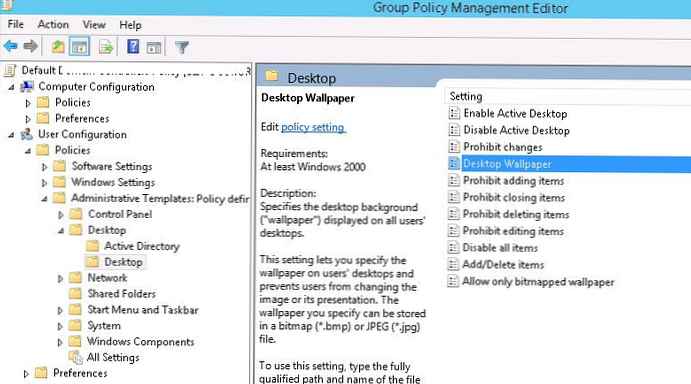
Активиране на политиката Активиране активен Desktop (Активиране на активен работен плот).
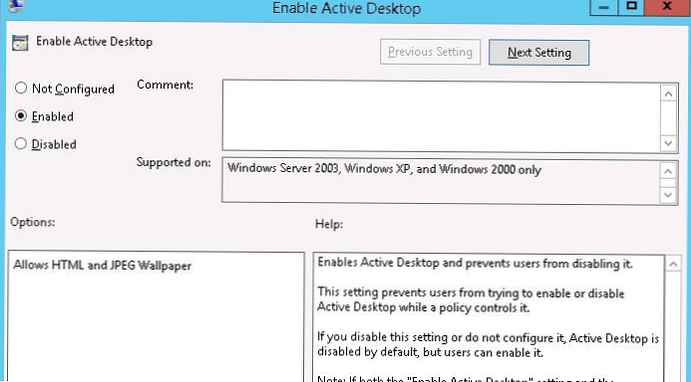
След това активирайте политиката Desktop тапети (Тапет за работния плот). В настройките на правилата посочете UNC пътят към файла с картинката и изберете стила на тапета (Wallpaper Style) - Fill (Пълнене).
съвет. Обикновено стилът на тапета „Fill“ изглежда добре при почти всички разделителни способности на екрана..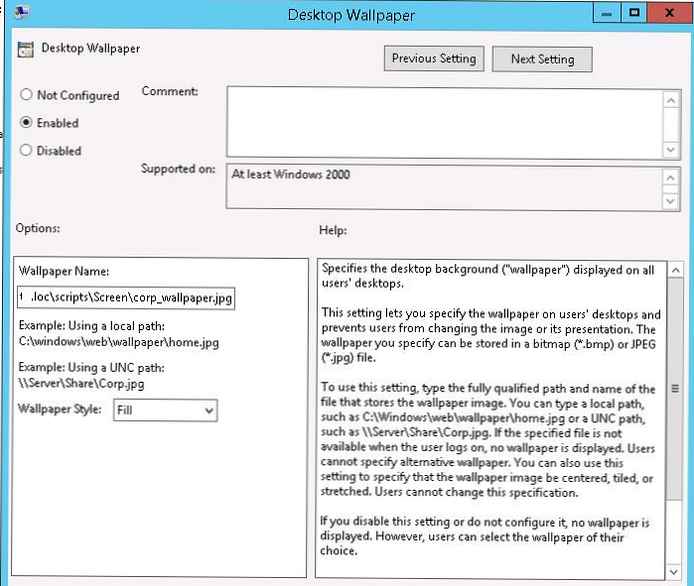
За да проверите дали правилото работи на клиента, излезте (излезте) и влезте отново. На работния плот на потребителя трябва да се покаже посоченият тапет.
Ако груповата политика не се прилага към клиенти, можете да диагностицирате присвояване на политика на конкретен клиент, като използвате командата gpresult (за да проверите дали вашата политика е показана в секцията Приложени обекти на групови правила).Ако е необходимо не позволявайте на потребителите да променят тапета на работния плот, активиране на политиката Предотвратяване смяна Desktop фон (Предотвратяване на промяна на фона на работния плот) в секциятад потребител Конфигурация -> Административно Templates -> Контрол панел -> Персонализация.

Ако искате по-точно да насочите правилата за тапети към клиентите, можете да използвате WMI GPO филтри, например, за да прилагате тапети само за настолни компютри на Windows 10, използвайте следния WMI филтър:
изберете * от Win32_OperatingSystem, където версия като „10.%“
Задаване на фон на работния плот чрез системния регистър и GPO
Можете да зададете параметрите и файла за тапет на работния плот чрез системния регистър. Пътят до файла на тапета се съхранява в настройката на системния регистър на низ (REG_SZ) тапети в клона HKEY_CURRENT_USER\ Контрол панел\ Desktop\ или HKEY_CURRENT_USER\ Софтуер\ Microsoft\ Windows\ CurrentVersion\ Политики\ Система. В този параметър трябва да посочите пътя на UNC към вашата снимка.
В същия клон на системния регистър параметърът WallpaperStyle (REG_SZ) задава позицията на изображението на работния плот. За да разтегнете изображението, използвайте стойността 2.
Ако искате да попречите на потребителите да променят фона на работния плот, създайте в клона на системния регистър HKEY_LOCAL_MACHINE\ СОФТУЕР\ Microsoft\ Windows\ CurrentVersion\ Политики\ ActiveDesktop параметър "NoChangingWallPaper" = dword: 00000001
Тези настройки на системния регистър могат да бъдат разпространени до компютрите на потребителите чрез разширението за GPO - Предпочитания за групови правила. За да направите това, отидете на потребител Конфигурация -> Предпочитания -> Windows Настройки и създайте два ключа на системния регистър с режим на актуализиране.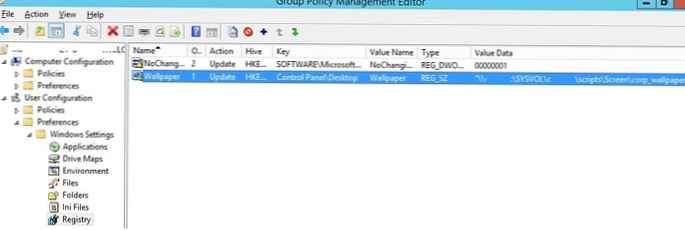
С Предпочитания за групови правила Насочване на ниво артикули можете по-точно да присвоите политики за тапети на клиентите. Например в свойствата на настройката на системния регистър в правилото в раздела общ включи се артикул ниво Насочване, натиснете бутона Насочване и с помощта на обикновен съветник посочете, че данните за настройка на политиката за фонова картина трябва да се прилагат само за компютри с Windows 10 и потребители от конкретна група за сигурност на AD.
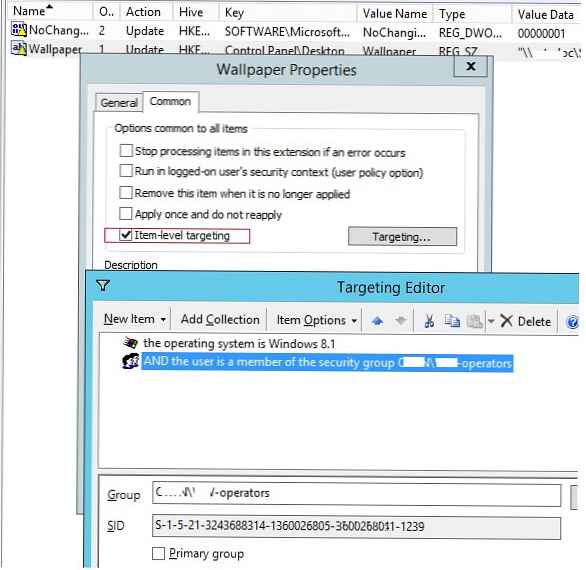
По същия начин можете да направите няколко различни тапетни файла за различни потребителски групи (или устройства). Чрез добавяне на необходимите потребители за достъп до групи, можете да зададете различен фон на работния плот за различни категории служители.
Освен това можете да промените картината на екрана за вход. Можете да използвате политиката за това. сила а специфичен по подразбиране заключване екран изображение в раздел GPO Конфигурация на компютъра -> Политики -> Административни шаблони -> Контролен панел -> Персонализация или чрез следните настройки на системния регистър:
- HKLM \ Софтуер \ Политики \ Microsoft \ Windows \ Персонализация - LockScreenImage - път към jpg изображението на заключения екран;
- HKLM \ Софтуер \ Политики \ Microsoft \ Windows \ Персонализация - LockScreenOverlaysDisabled = 1;
- HKLM \ Софтуер \ Политики \ Microsoft \ Windows \ Система - DisableLogonBackgroundImage = 0.
Windows 10 не прилага тапет на работния плот чрез GPO
На компютри с Windows 10 политиката за тапет на работния плот може да не се прилага за първи път. Факт е, че Windows 7 и Windows 10 използват кеша на фона на работния плот по различен начин. В Windows 7 всеки път, когато потребител влезе в системата, кешът на фоновия тапет автоматично се регенерира.
В Windows 10, ако пътят към картината не се е променил, кешът не се актуализира, така че потребителят ще вижда старата картина, дори ако сте я актуализирали в директорията на сървъра.
Следователно за Windows 10 можете да добавите допълнителен скрипт с лого, който изчиства кеша на изображенията, когато потребителят излезе. Може да е прилеп файл Clear_wallpaper_cache.bat с код:
del / F / S / Q% USERPROFILE% \ AppData \ Роуминг \ Microsoft \ Windows \ Теми \ TranscodedWallpaper
del / F / S / Q% USERPROFILE% \ AppData \ Роуминг \ Microsoft \ Windows \ Теми \ CachedFiles \ *. *
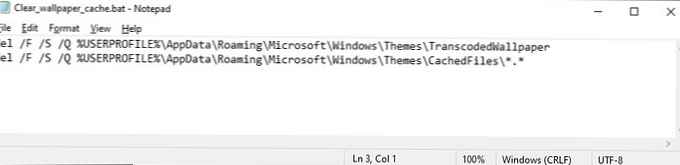
В резултат фонът на работния плот за потребителите на Windows 10 ще се прилага нормално.











